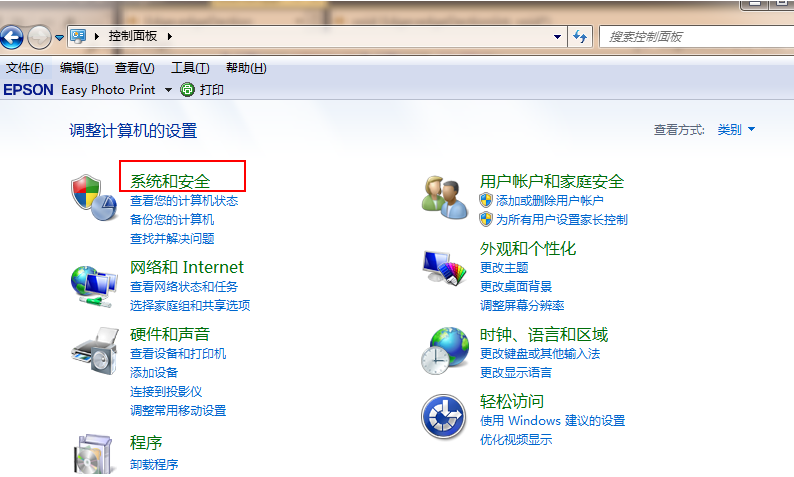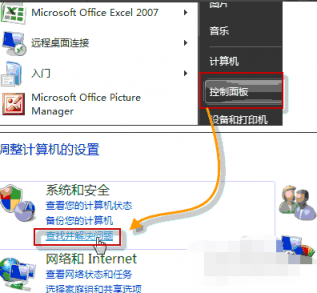Windows10系统之家 > Win10教程 >
win10如何把逻辑分区改为主分区
- 作者:huahua
- 时间:2020-03-09 17:38:36
使用电脑的时候,喜欢把硬盘分为很多区,这样方便管理,保存东西时一目了然,但分区过多还是导致难以寻找,其实我们可将逻辑分区改为主分区,这样就可以节约很多时间,不知win10如何把逻辑分区改为主分区的用户,随着小编一起来看看吧。
win10如何把逻辑分区改为主分区
1、在桌面模式右键单击此电脑,选择管理进入,如下图所示
2、进入管理界面,点击磁盘管理,如下图所示
3、右键单击你要合并的逻辑分区,选择删除卷,如下图所示
4、出现删除提示,点击确定按钮,如下图所示、
5、删除完成,下面开始合并到主分区,右键单击你要合并的分区,点击扩展卷,如下图所示
6、进入扩展卷向导,点击下一步,如下图所示
7、选择你刚才删除的逻辑分区,点击下一步,如下图所示
8、点击完成按钮,可以看到逻辑分区已经合并转变为主分区了,如下图所示